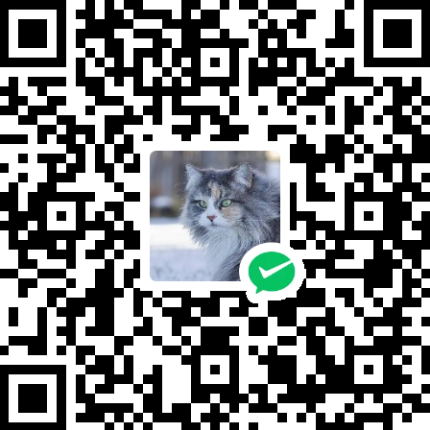简介
Robot Framework 是一个开源的、基于 关键字驱动(Keyword-Driven) 的自动化测试框架,由 Python 编写,支持多语言扩展,广泛应用于各类软件测试场景。
Robot Framework 主要用于Web 自动化测试、接口/API 自动化测试、数据库测试、移动端测试、桌面软件测试、持续集成 / 自动回归测试。
安装python
下载python
打开python官网(https://www.python.org)
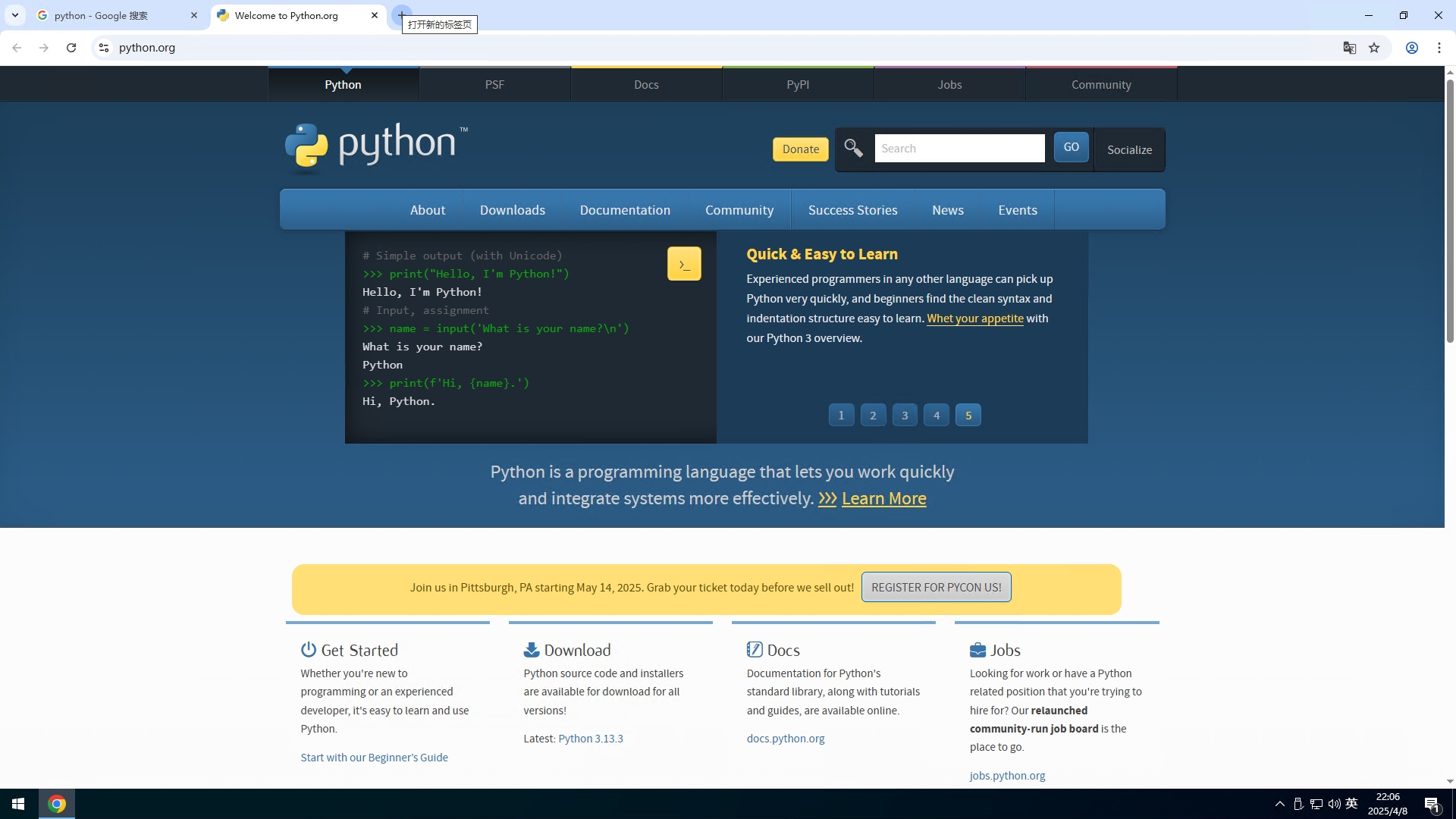
点击【Downloads】
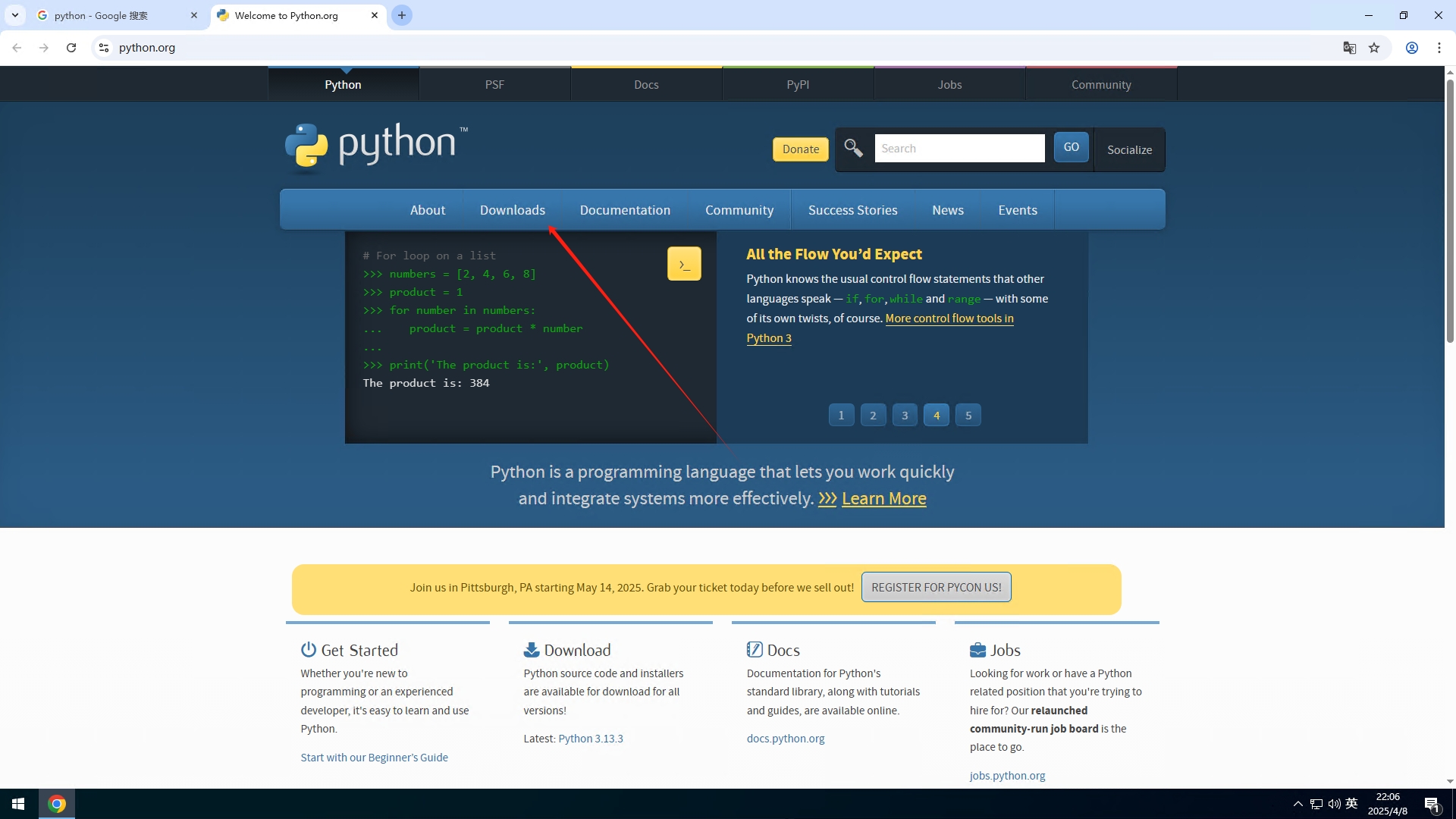
点击【Download Python x.xx.x】开始下载,如果下载缓慢或者进入不了官网的可以点击下方链接从本站下载,本站提供的版本是3.13.3
本站下载链接:点击下载
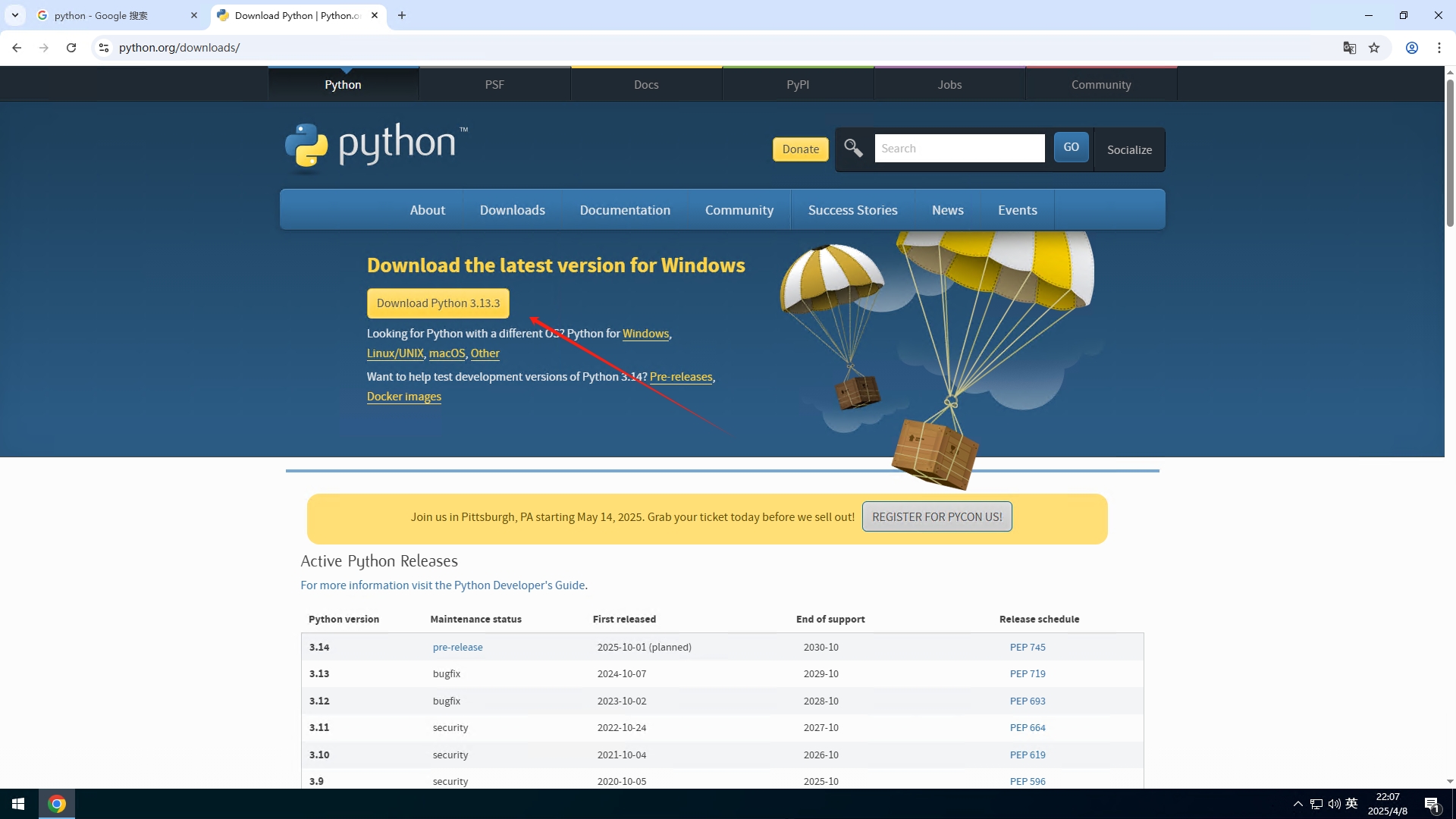
安装python
下载完成后双击下载好的安装包
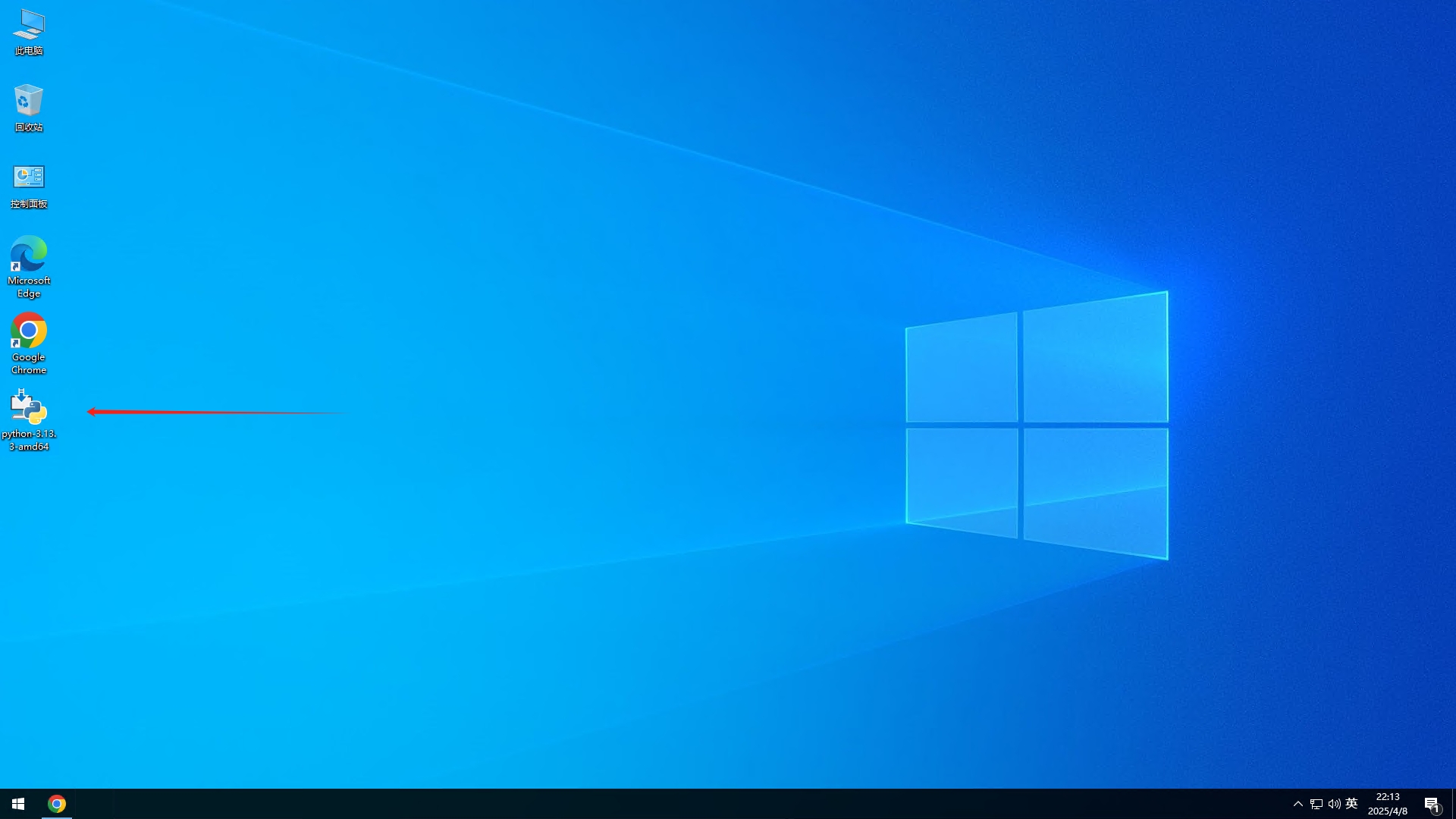
这里勾选使用管理员权限安装和添加到环境变量中,这样待会就不用设置环境变量了
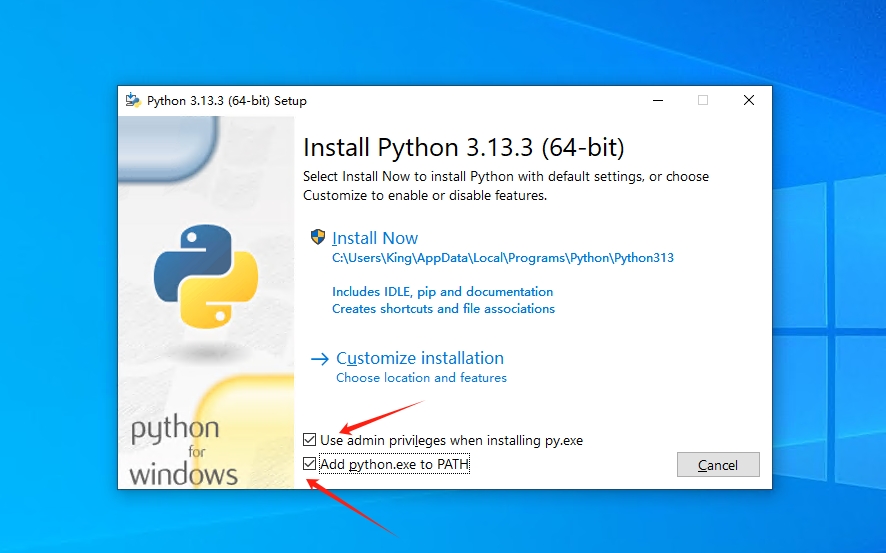
点击【Install Now】开始安装
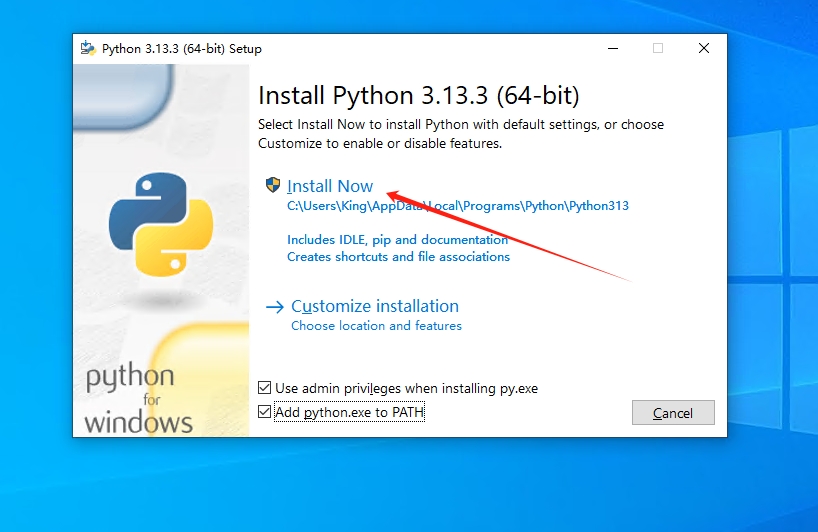
安装完成后点击【Disable path length limit】,这个是禁用路径长度限制
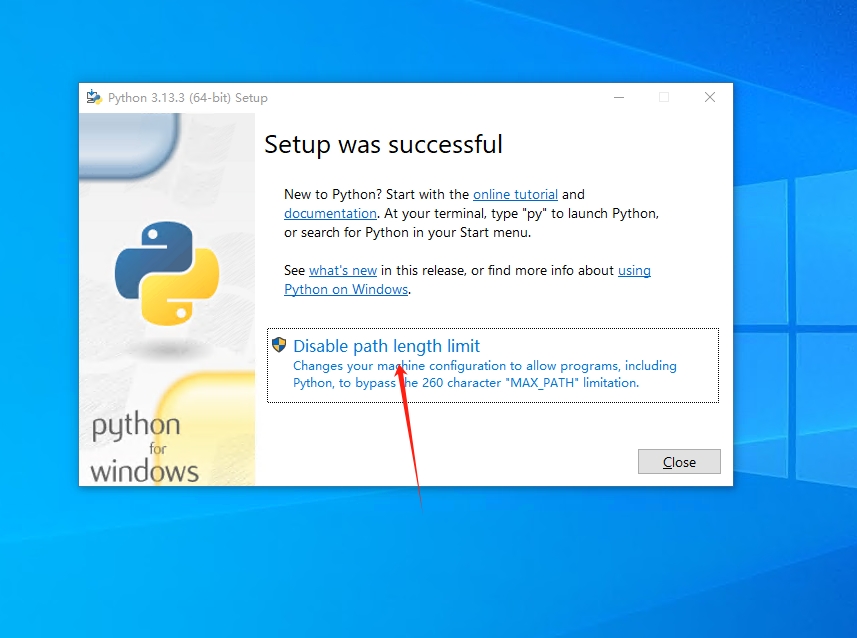
完成后点击【Close】关闭
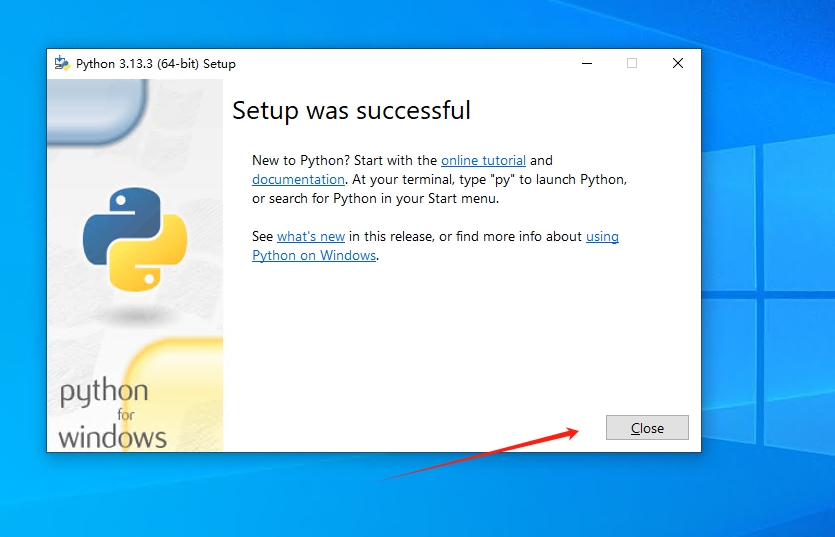
按键盘上的【开始】+【r】键,输入cmd
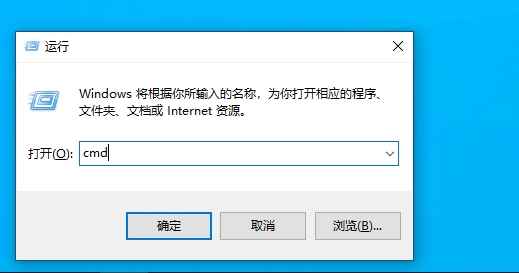
在弹出来的命令窗口中输入“python --version”然后回车,出现版本号就安装成功了
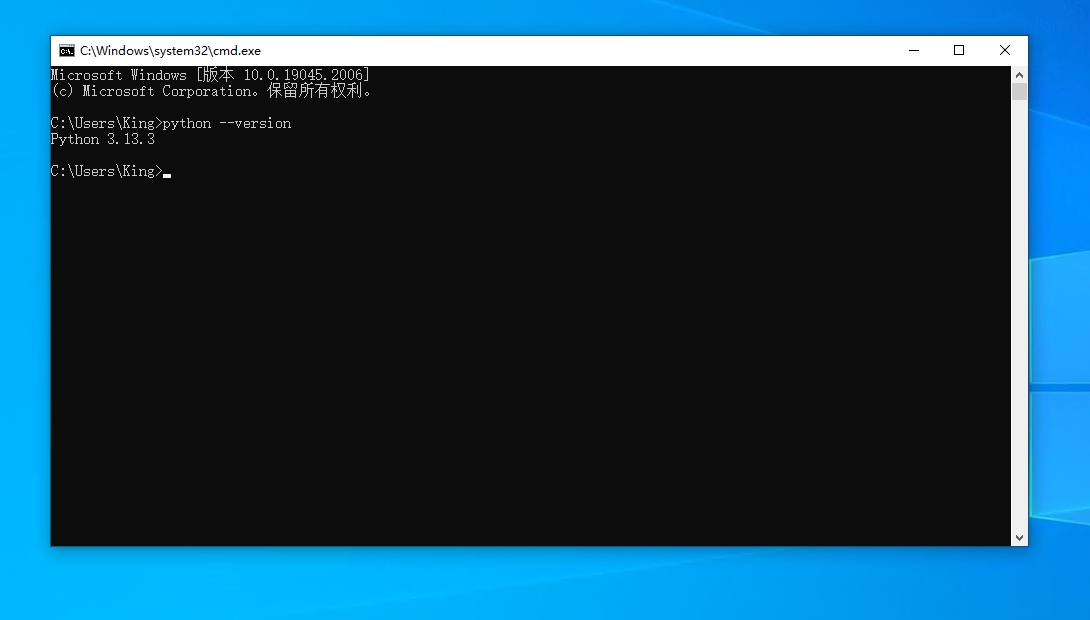
安装Robot Framework方法一(不推荐)
第一种方法不是很推荐,除非是第二种方法安装不上了在使用第一种方法,更推荐第二种方法。
下载Robot Framework
打开项目地址(https://github.com/robotframework/robotframework)
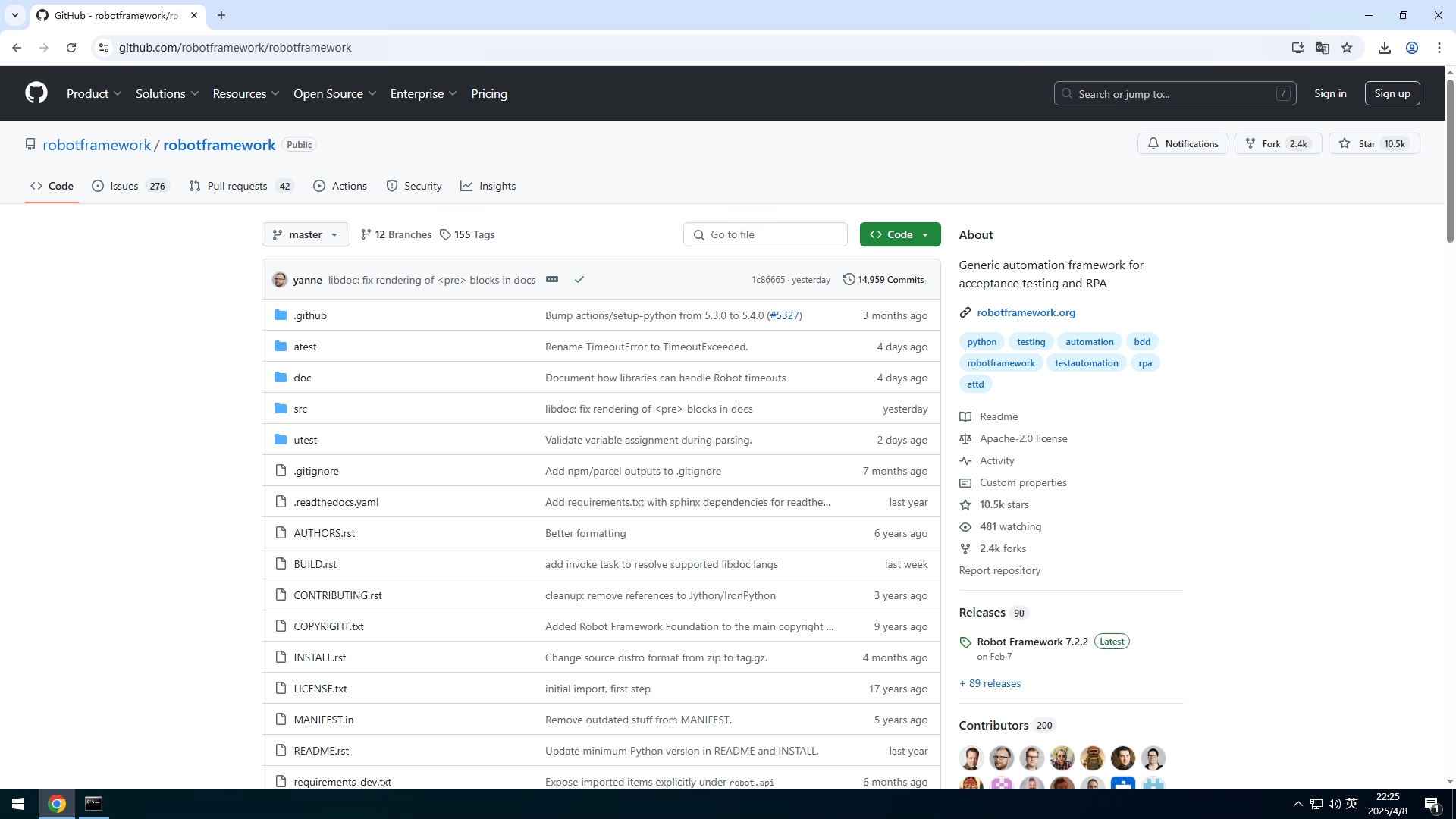
点击上方的【标签】
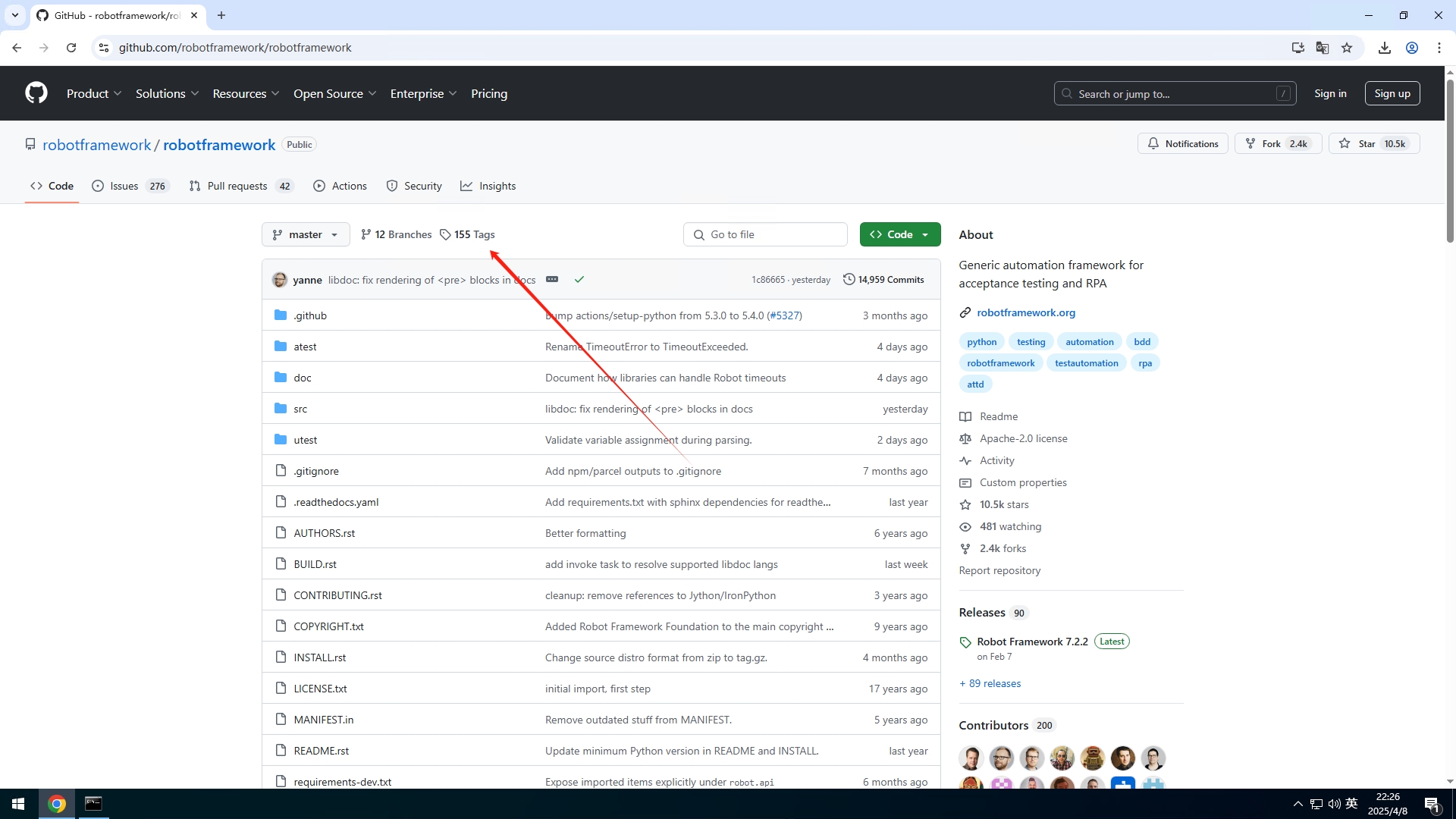
点击最新版
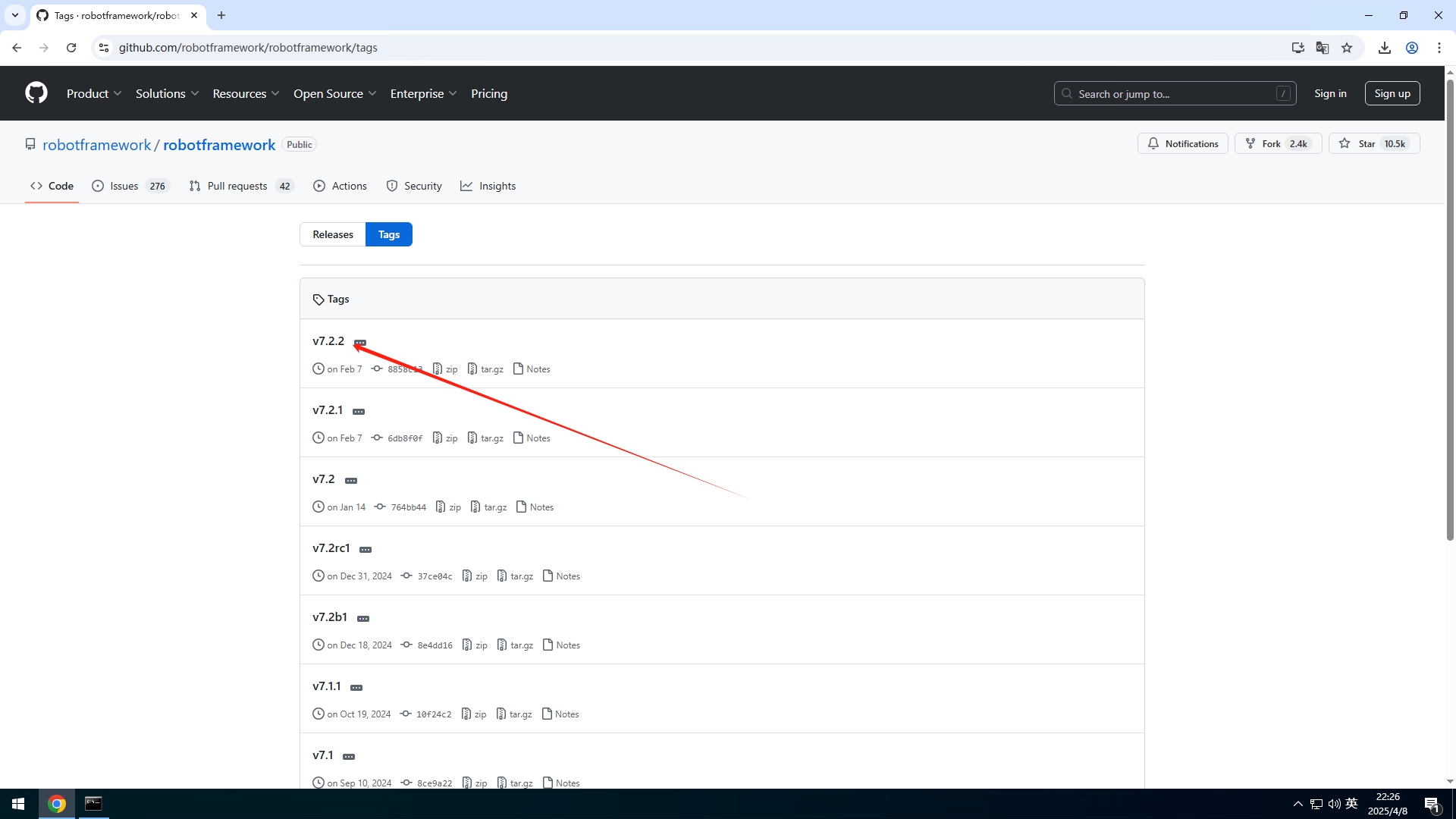
点击以(zip)结尾的文件开始下载,如果下载不了或者进入不了项目地址的可以点击下方链接从本站下载,本站提供的版本为7.2.2
本站下载地址:点击下载
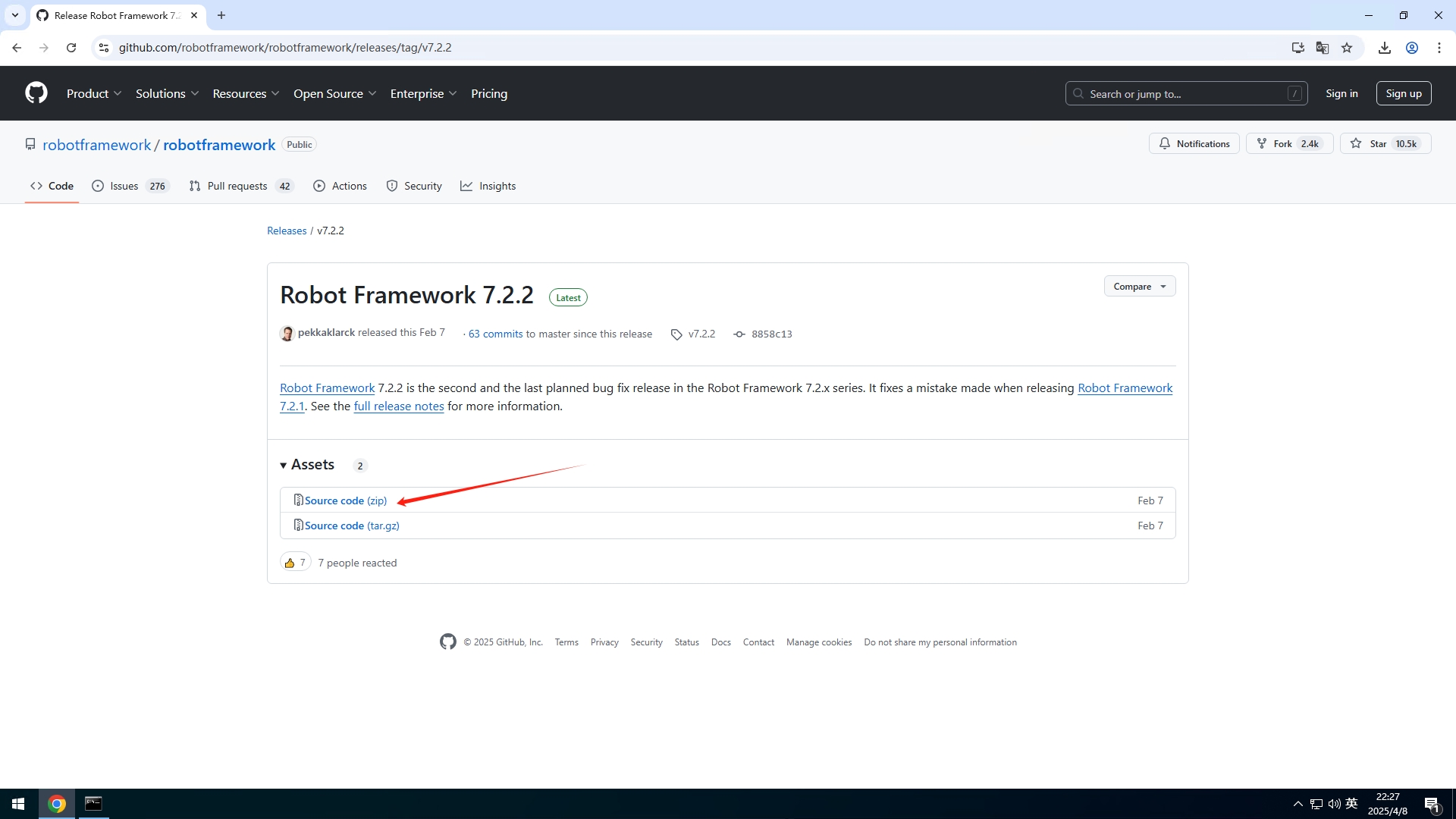
安装Robot Framework
下载完成后解压出来并打开解压好的文件夹
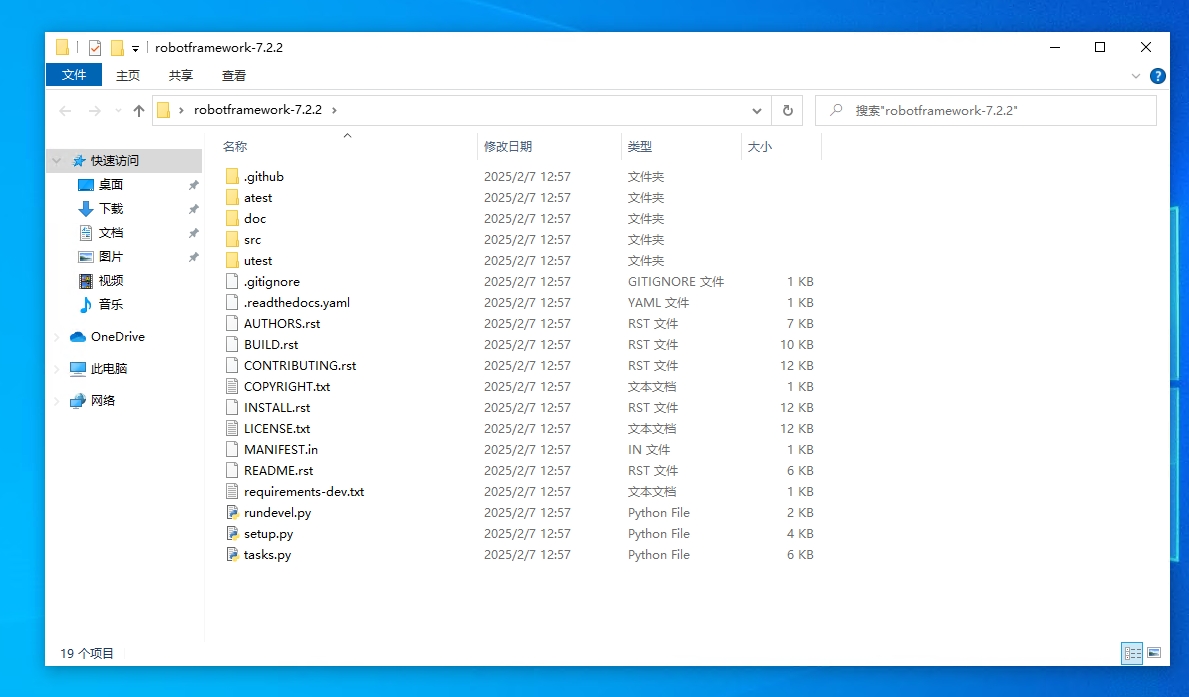
在地址栏上输入cmd
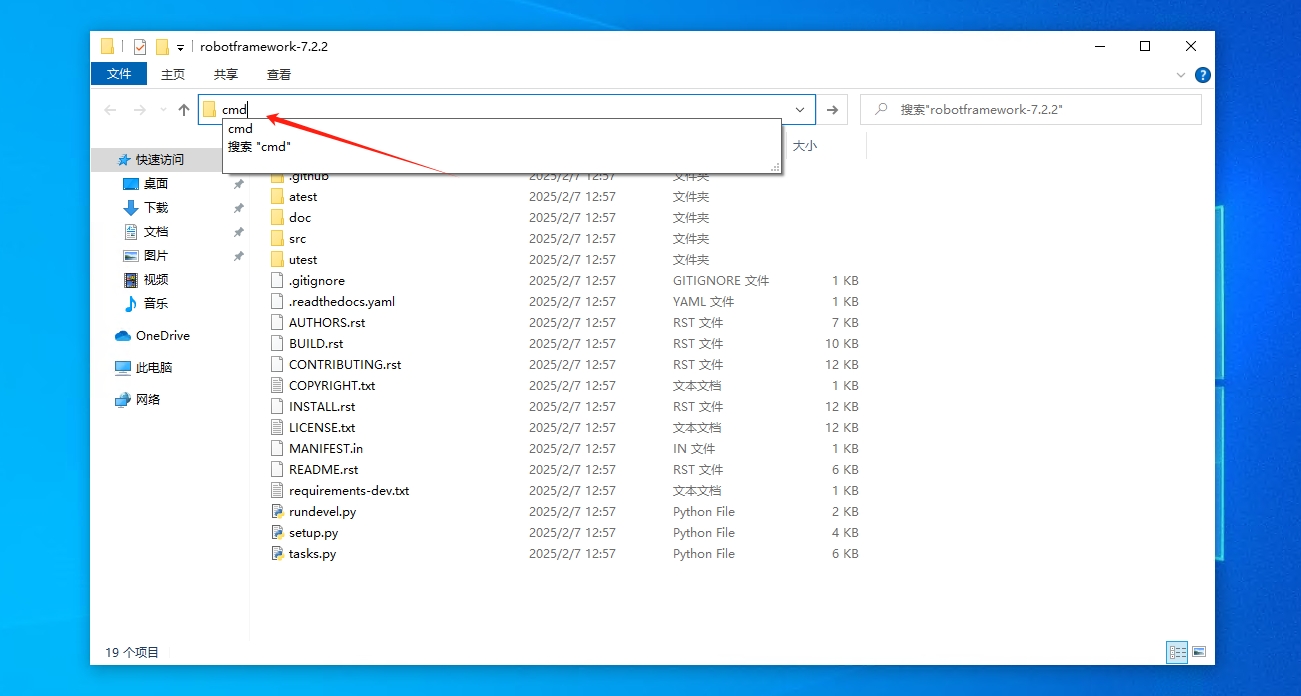
回车后在打开的命令行窗口中输入下面命令
python setup.py install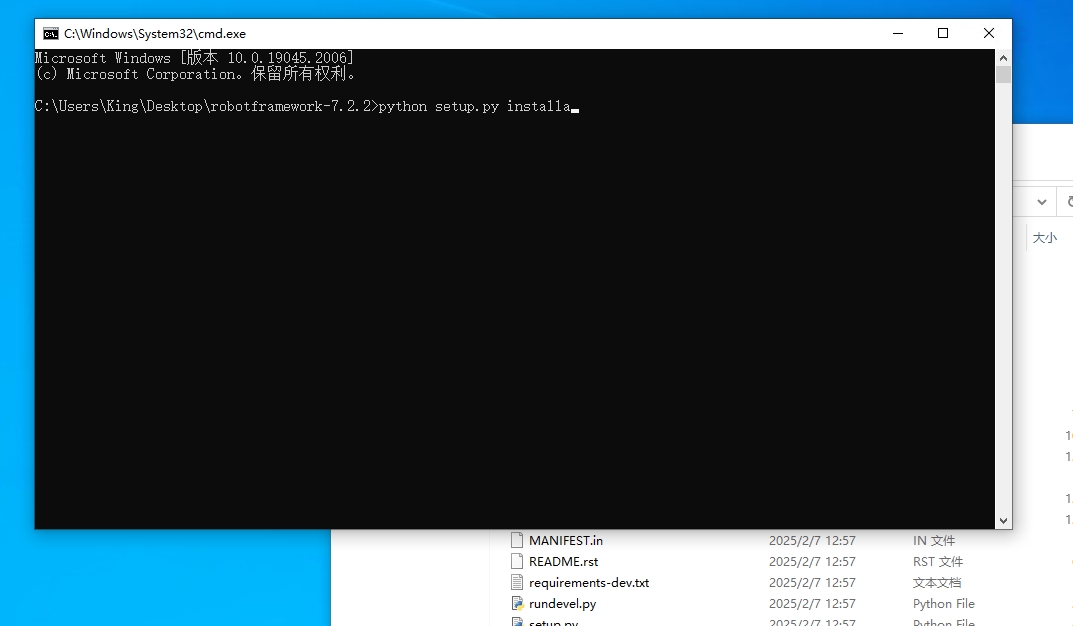
这里报错了,提示没有setuptools模块
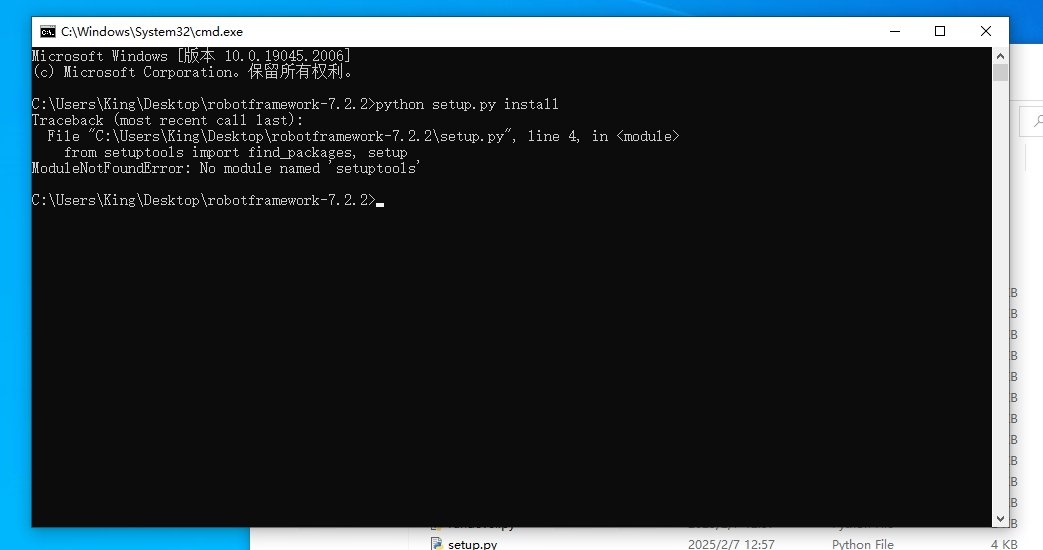
那么我们就先安装setuptools模块,使用下面命令安装
pip install setuptools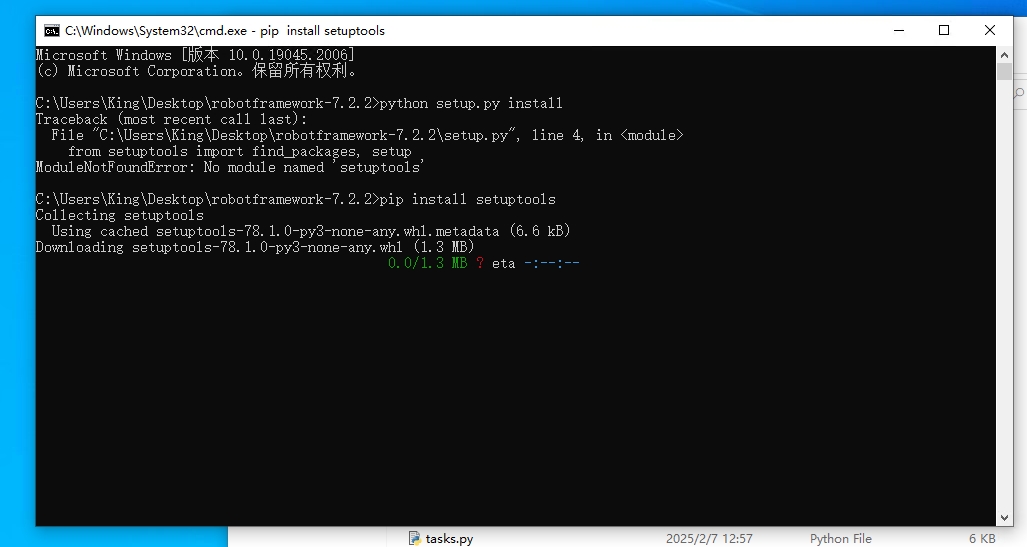
安装完成模块之后再次执行下面命令安装
python setup.py install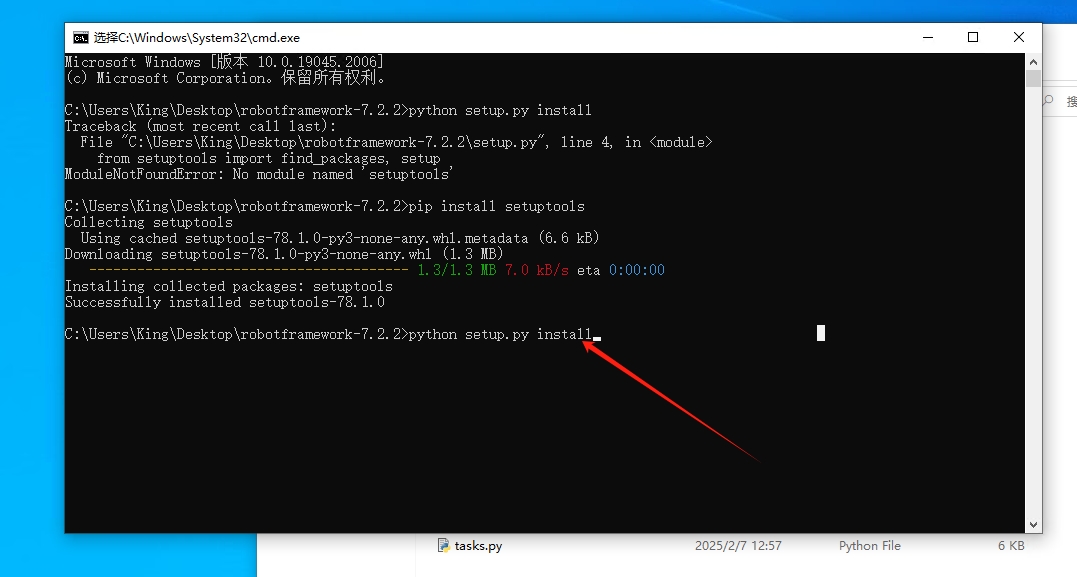
使用下面命令查看是否安装成功
pip list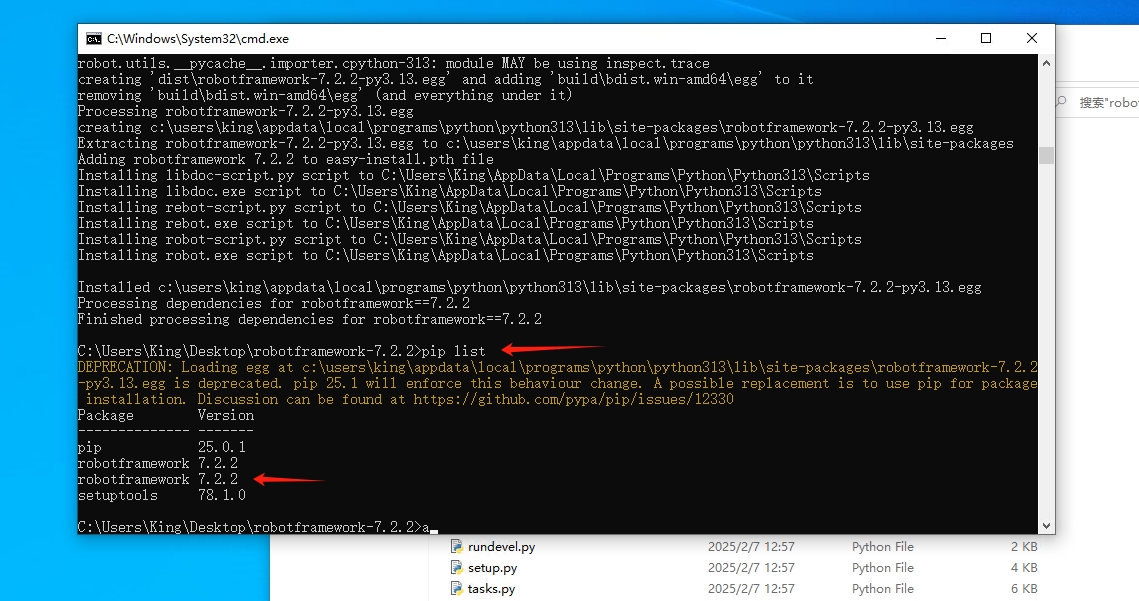
安装Robot Framework方法二
上面那种方法是一种安装方法,另外一种安装方法更简单,直接使用下面命令安装
pip install robotframework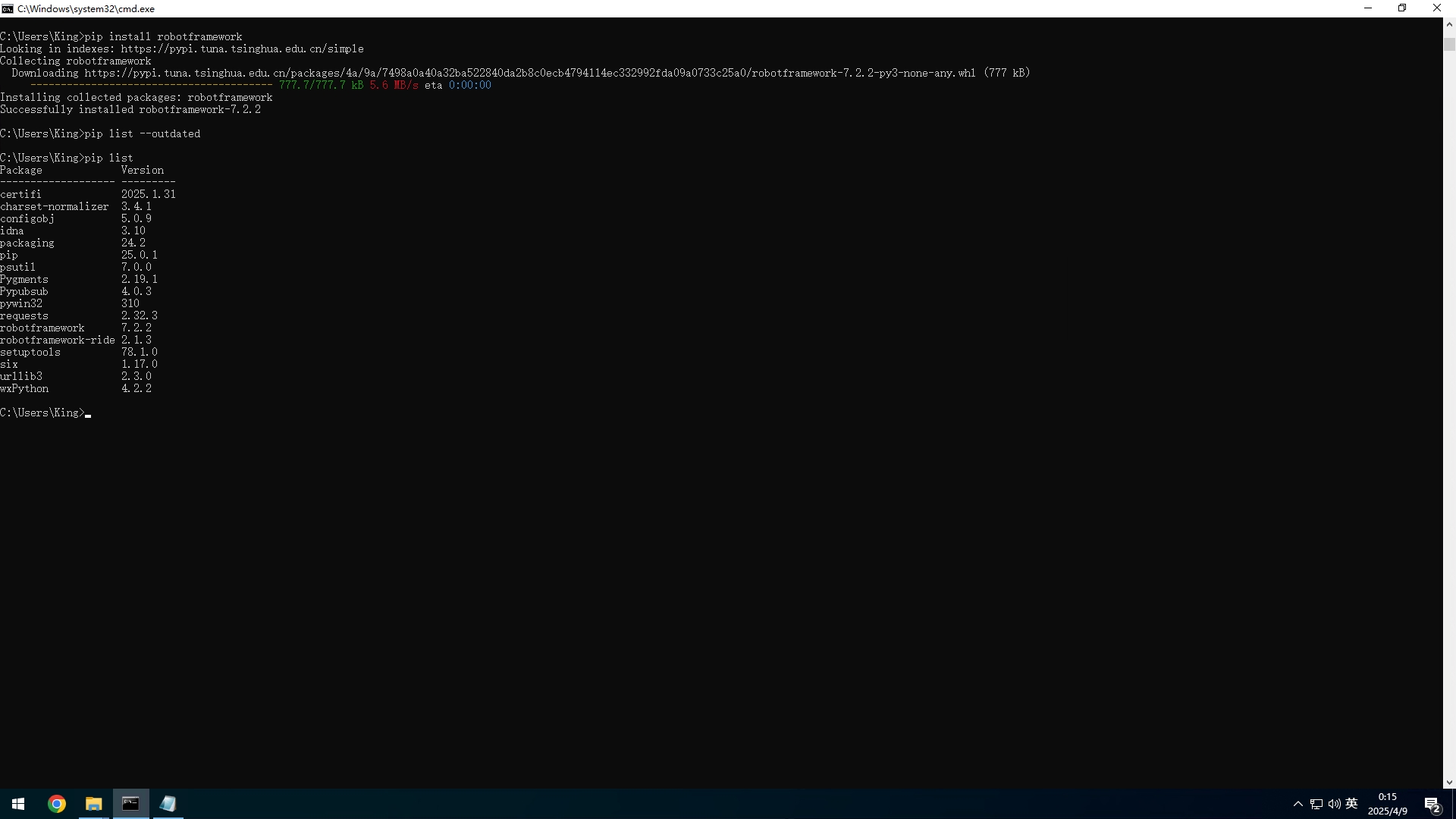
安装wxPython
wxPython是用于支持Python图形化界面的,安装它主要是用来运行RIDE的,使用下面命令安装
pip install wxPython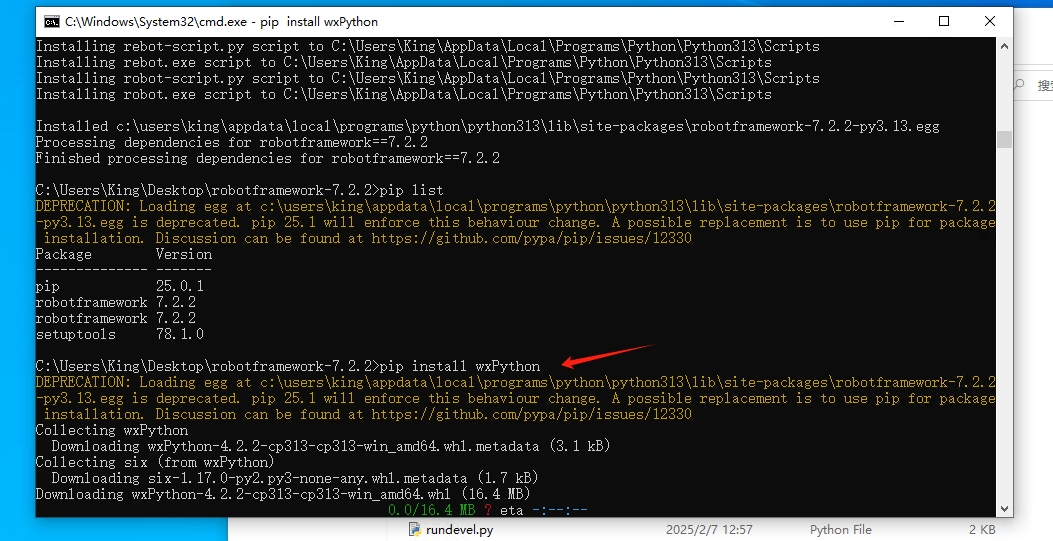
如果想我一样,使用上面命令报下面的错误,可以打开把wxPython全部改成小写的试试看
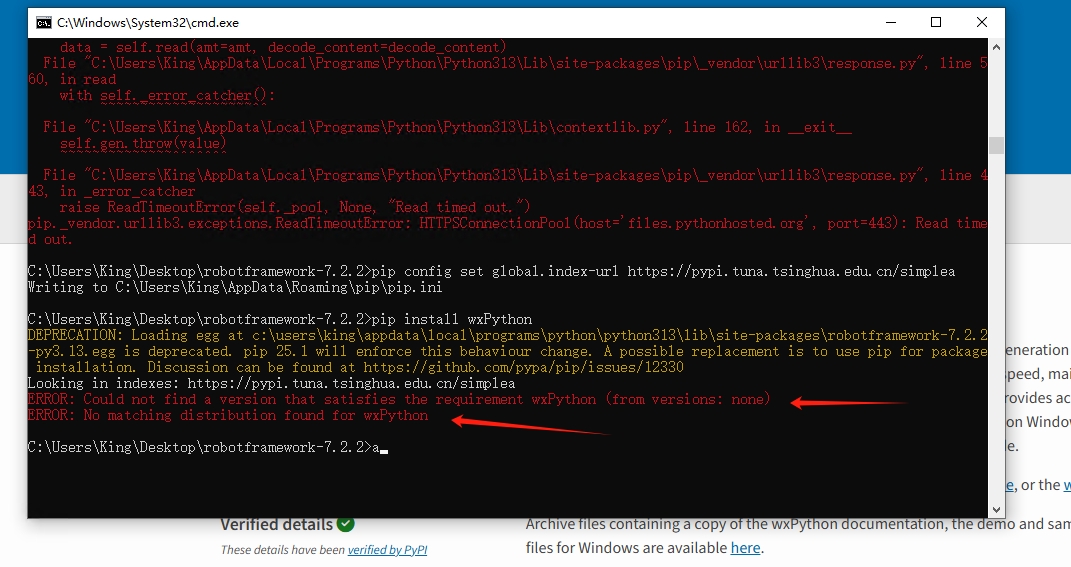
修改后的命令
pip install wxpython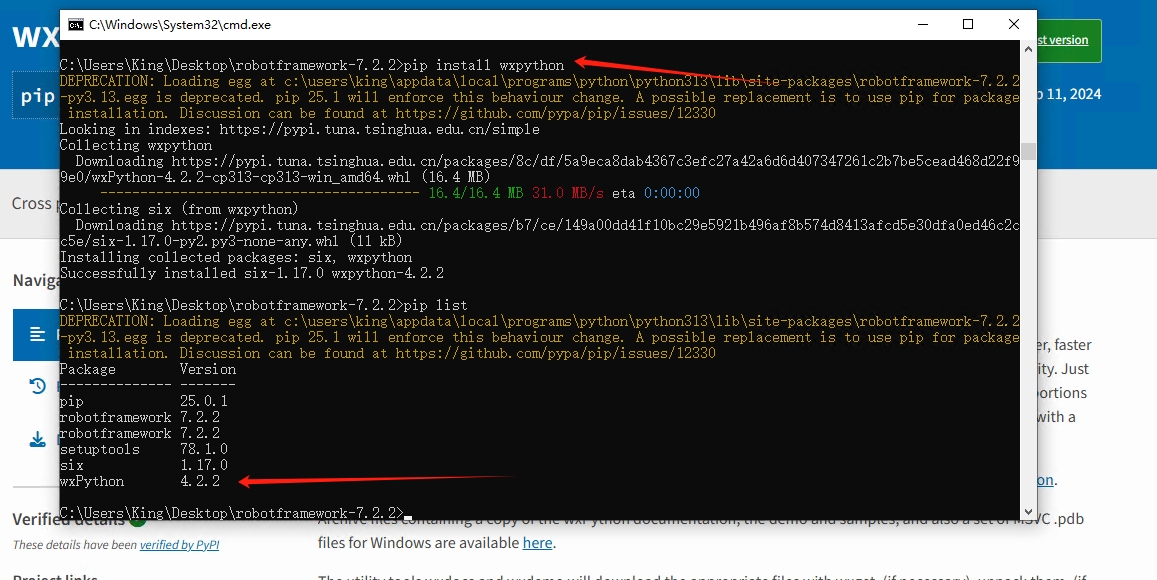
安装完成,使用pip list可以看到了
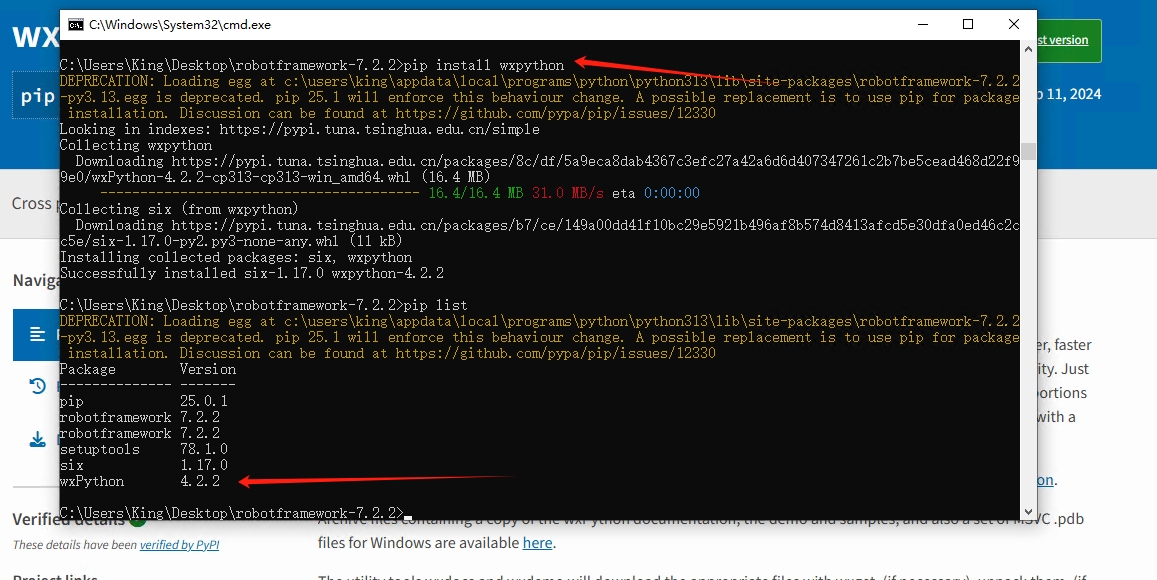
安装robotframework-ride
RIDE是一个可视化界面工具,专用于编写测试用例
继续在命令窗口,使用命令安装,执行下面命令开始安装
pip install -U robotframework-ride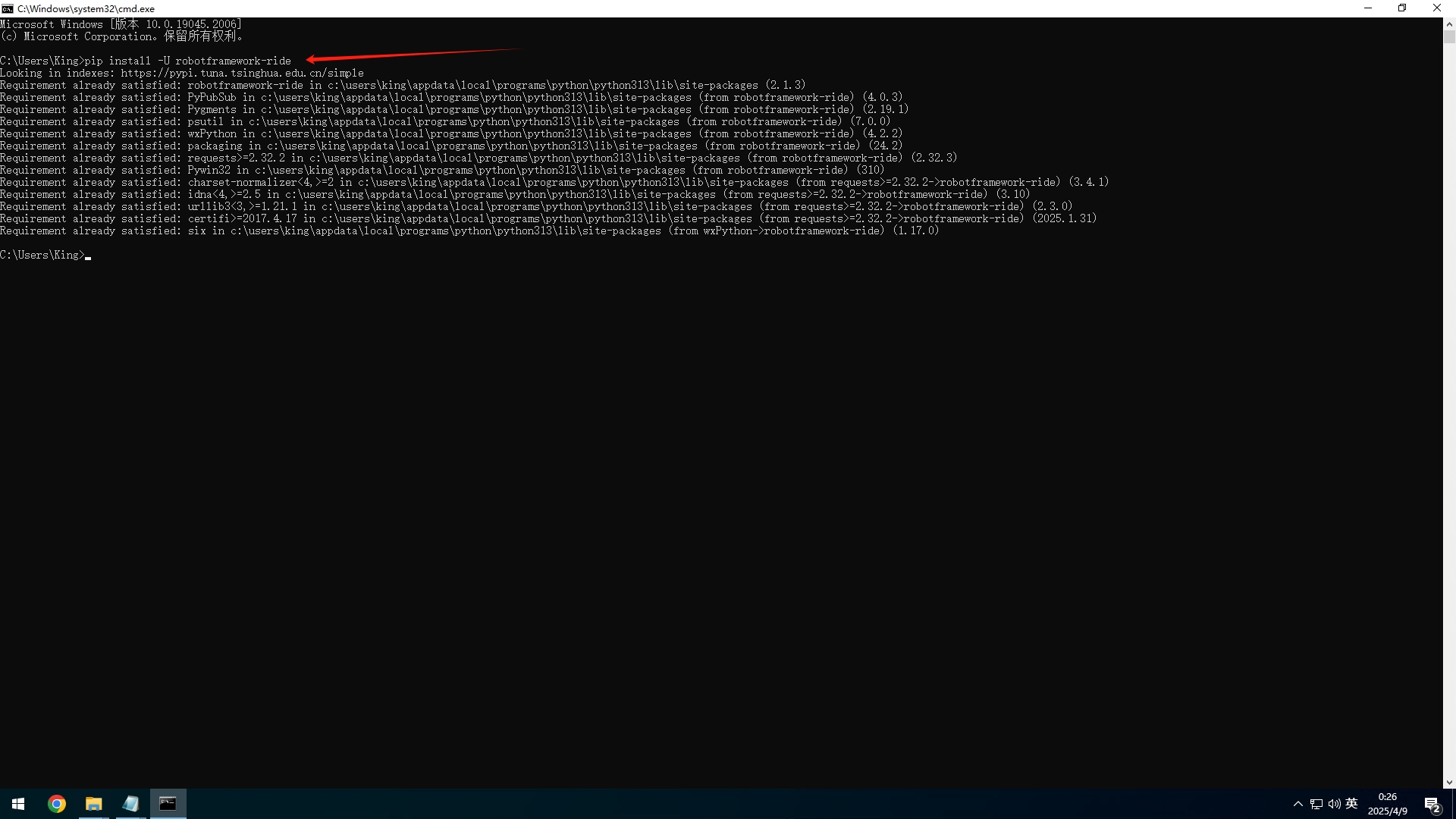
安装完成后使用pip list命令查看
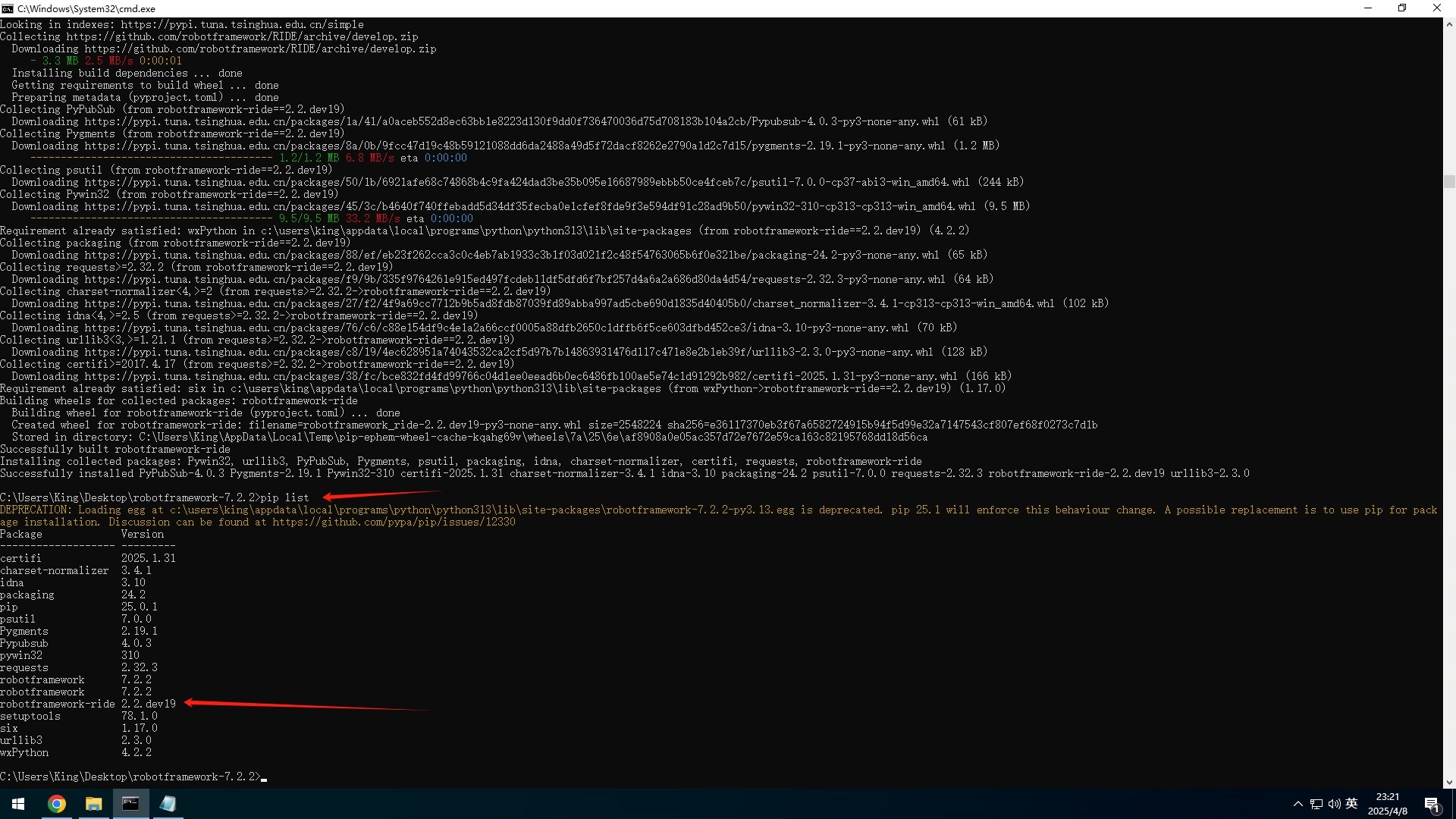
添加桌面执行文件
右键桌面,选择【新建】,然后选择【快捷方式】
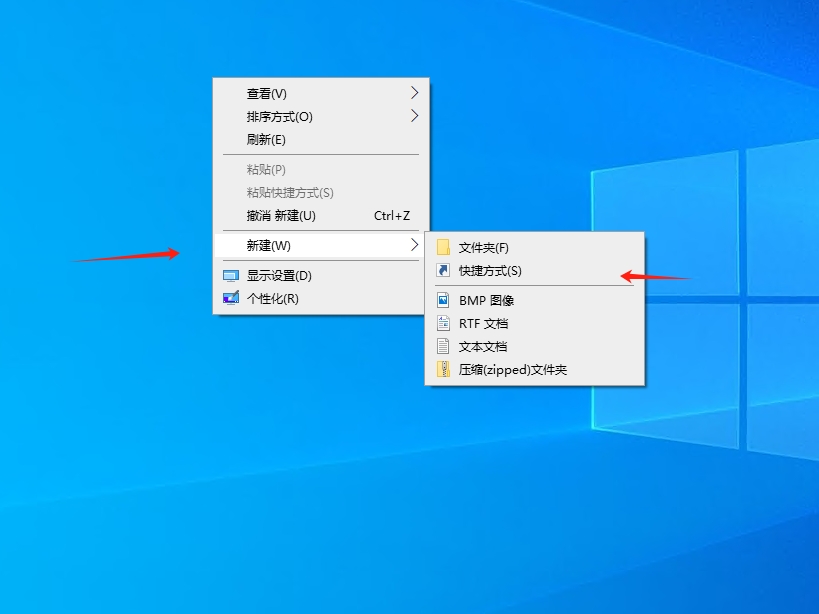
在请键入对象的位置那个地方填写python的路径加-c"from robotide import main; main()"
我的python的路径为C:\Users\King\AppData\Local\Programs\Python\Python313\python.exe,那么我需要填写的就是下面这个
C:\Users\King\AppData\Local\Programs\Python\Python313\python.exe -c"from robotide import main; main()"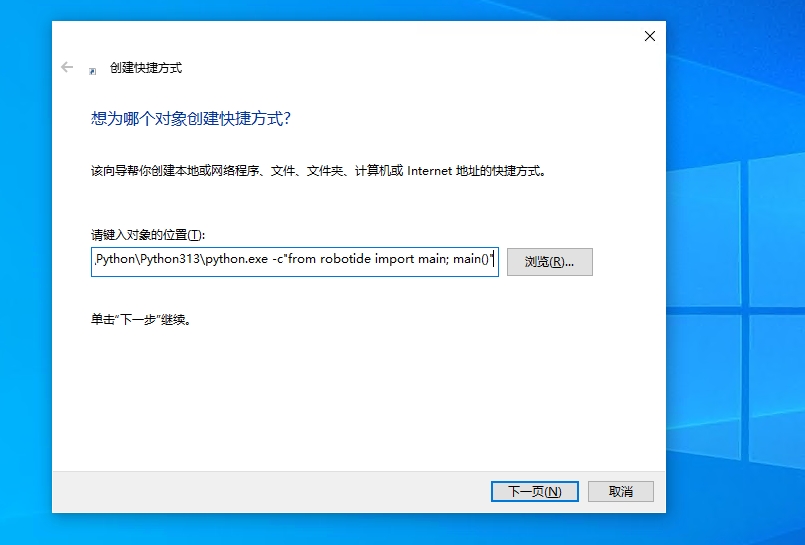
填写完成后点击【下一页】,在弹出来的窗口中输入快捷方式的名,我这里输入的是RIDE
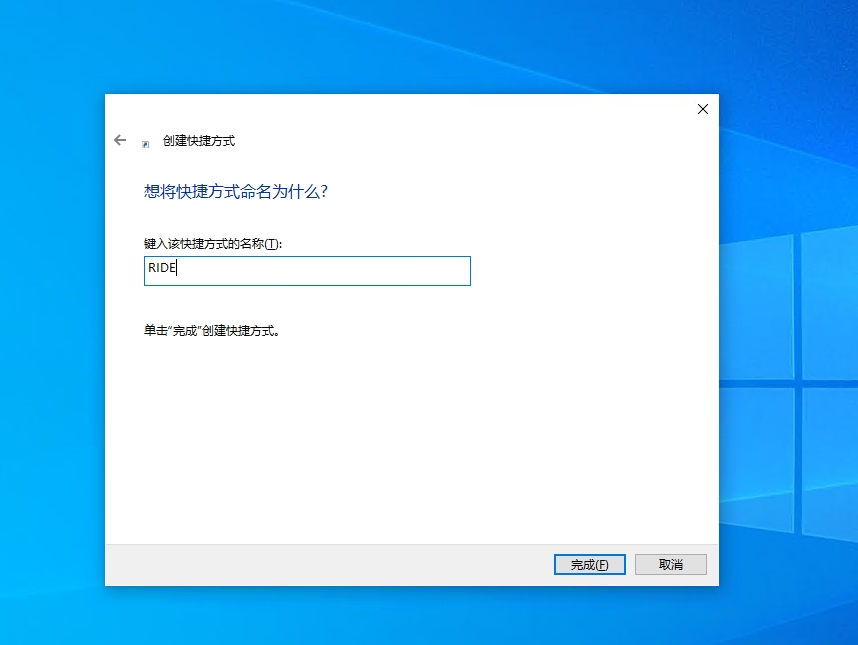
输入完成后点击【完成】,这时候就可以看到桌面上有快捷方式了
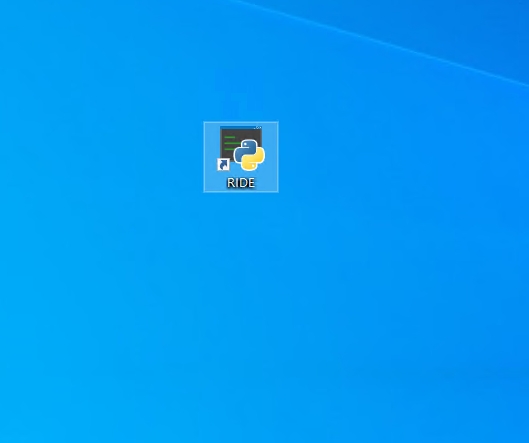
RIDE闪退解决办法
进入python的安装文件夹下
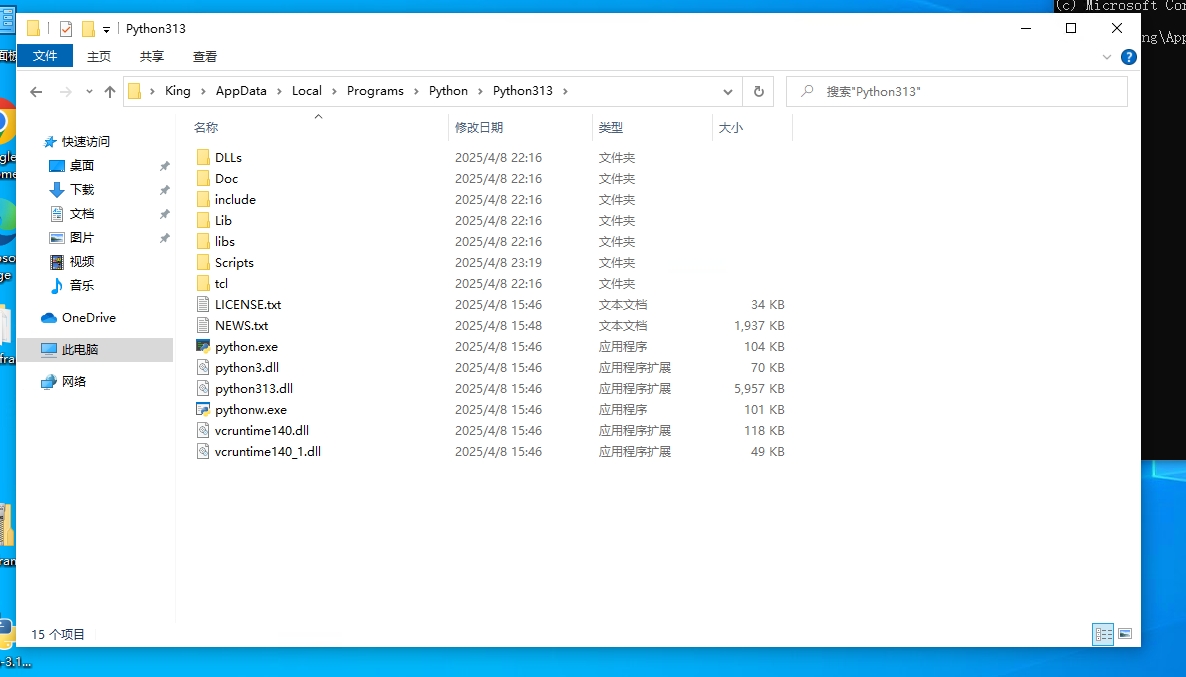
打开Scripts文件夹
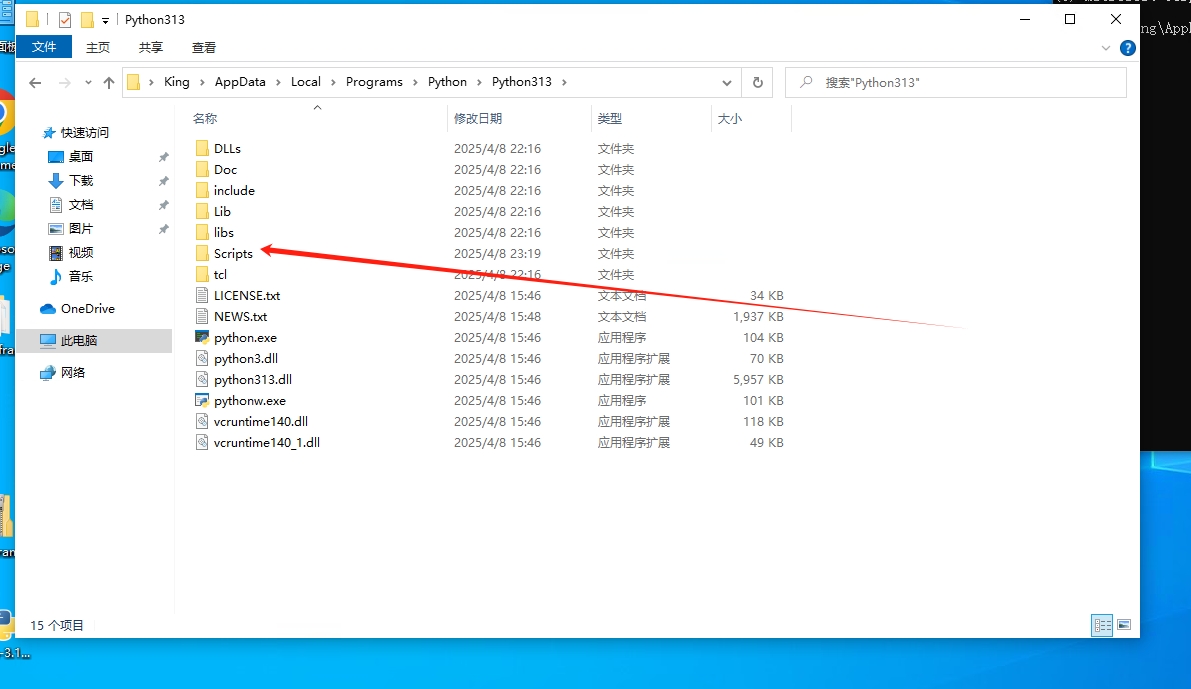
在地址栏输入cmd,并回车打开命令行窗口
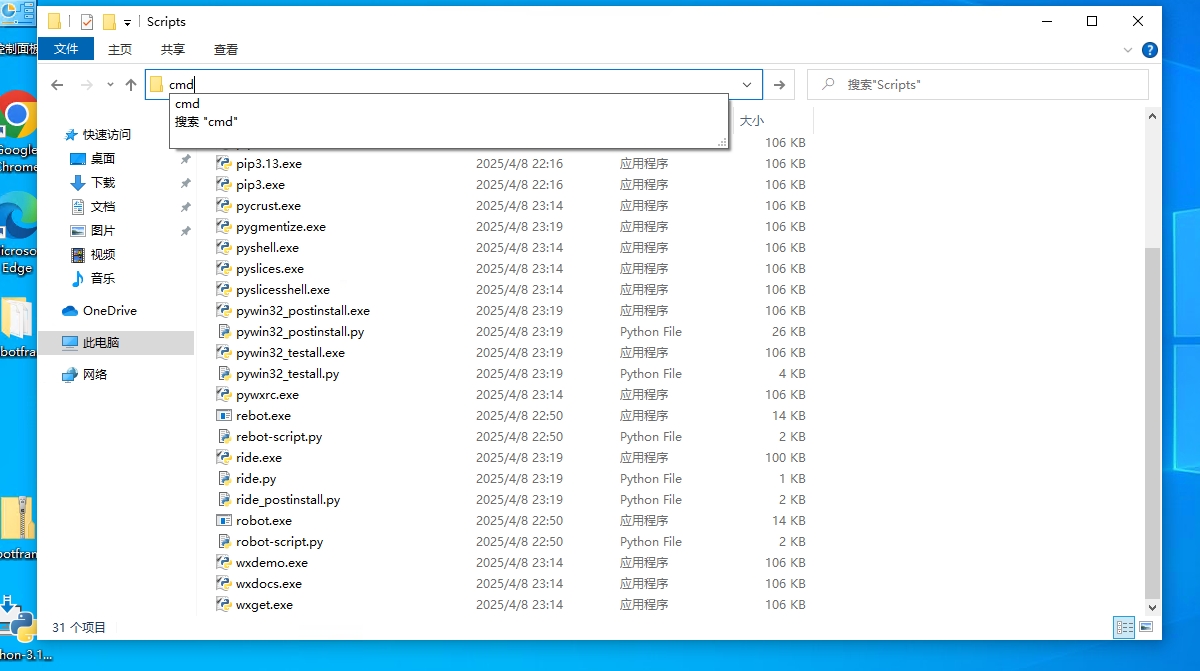
在打开的窗口中输入“python ride.py”
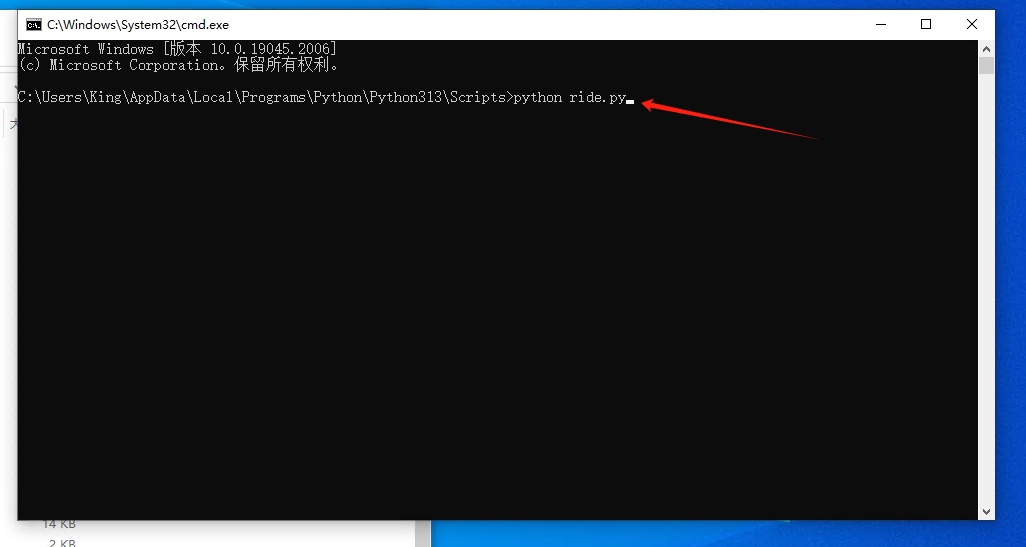
回车之后就可以看到报的错误的,可能每个人的错误都不一样,但是更具它报的错误去百多解决方法即可,例如我这个就是没有安装微软常用运行库引起的
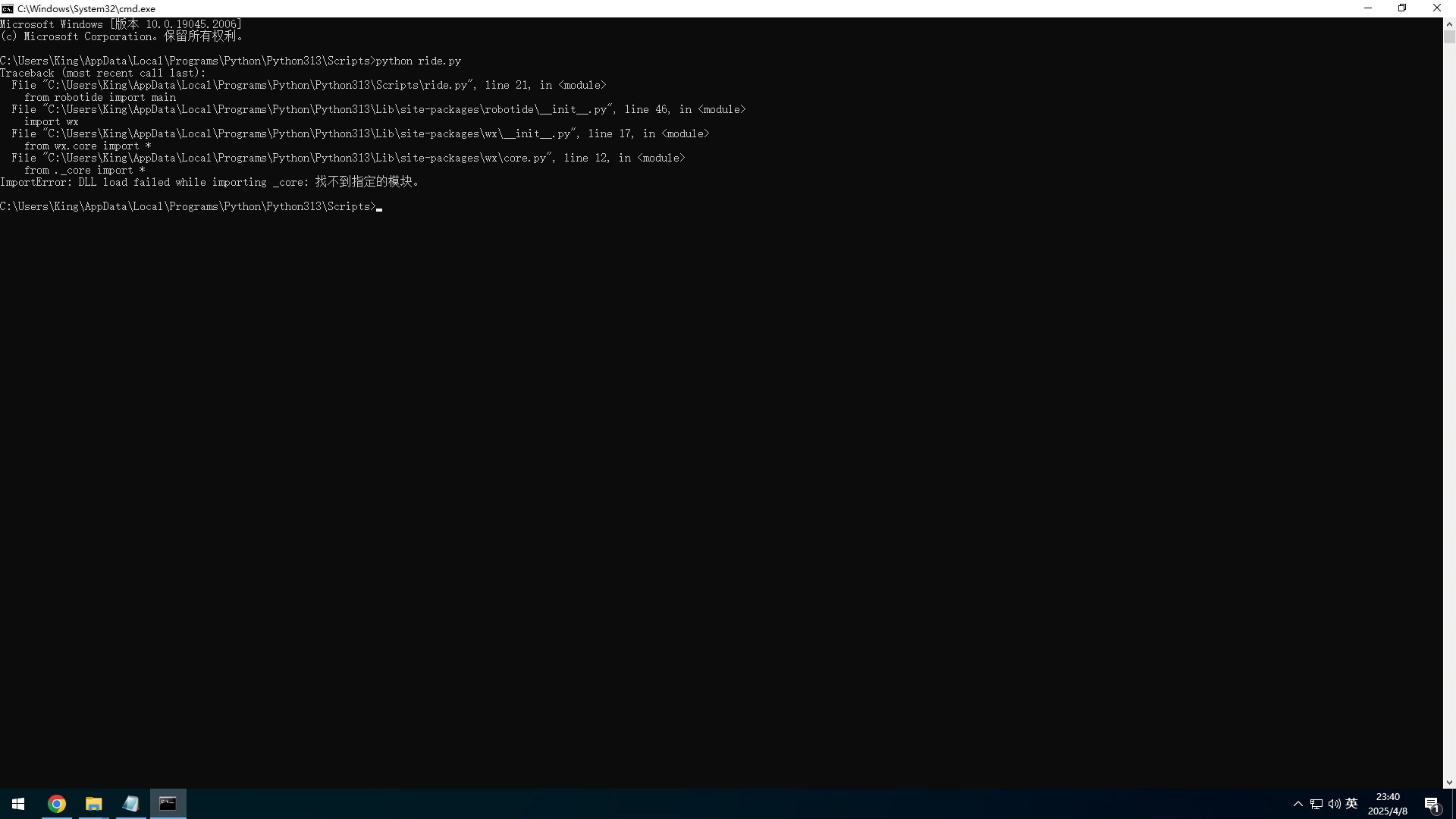
使用pip安装速度慢解决方法
如果使用pip安装模块之类的速度太慢,可以通过配置pip的镜像源来提升,而且配置镜像源也很简单,一条命令就可以了
| 镜像源 | 地址 |
|---|---|
| 清华 | https://pypi.tuna.tsinghua.edu.cn/simple |
| 中国科学技术大学 | http://pypi.mirrors.ustc.edu.cn/simple |
| 阿里云 | http://mirrors.aliyun.com/pypi/simple |
| 豆瓣 | http://pypi.douban.com/simple |
这里推荐使用清华大学的,它的是五分钟跟新一次,又大又全
使用下面命令修改pip镜像源
pip config set global.index-url 镜像源地址例如我要换成清华大学的就是下面这个
pip config set global.index-url https://pypi.tuna.tsinghua.edu.cn/simple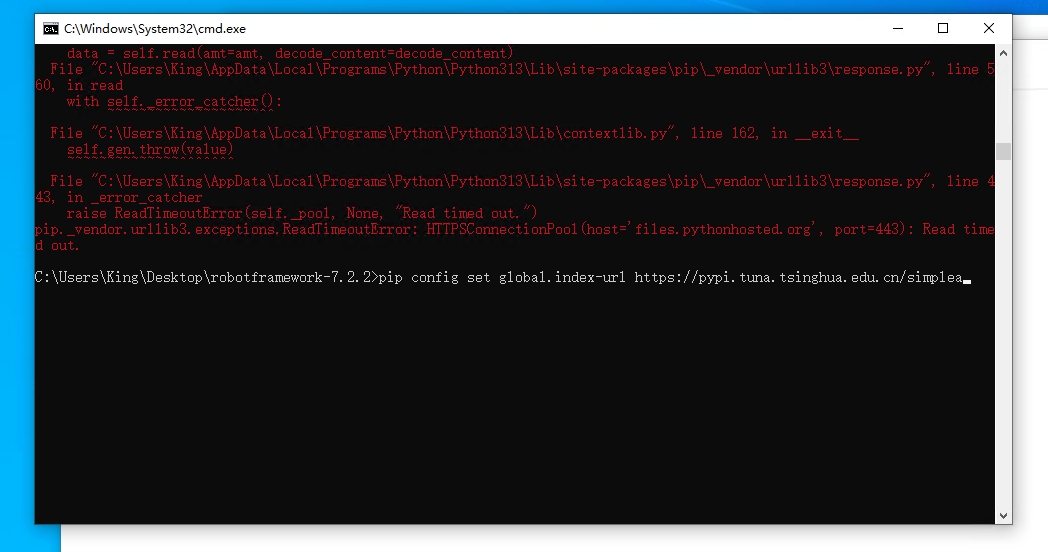
卸载pip安装好的包
打开cmd命令窗口,输入下面命令卸载
pip uninstall 需要卸载的名称例如我需要卸载certifi这个,则命令为
pip uninstall certifi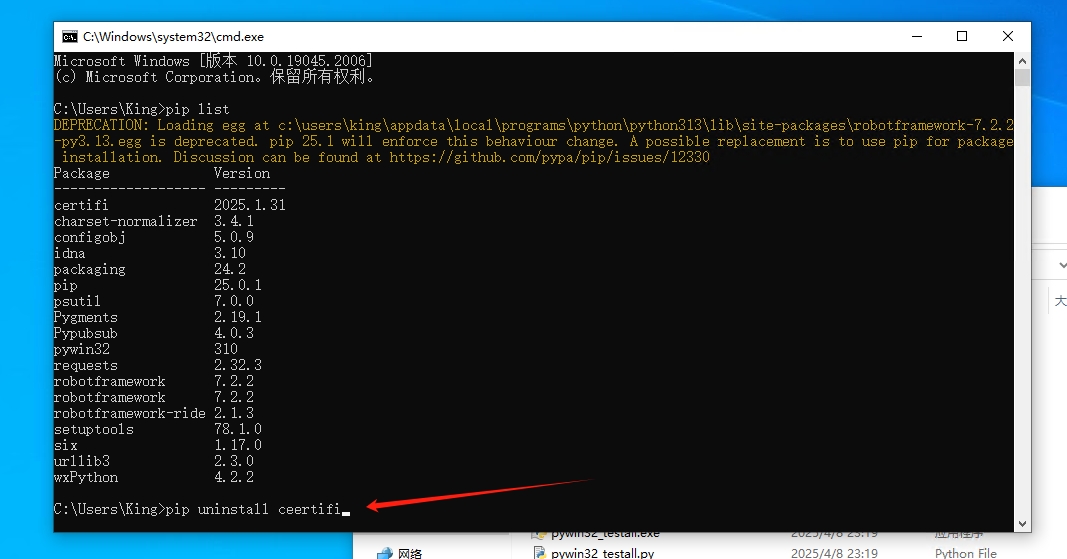
更新pip
打开cmd窗口,输入下面命令回车更新
python -m pip install --upgrade pip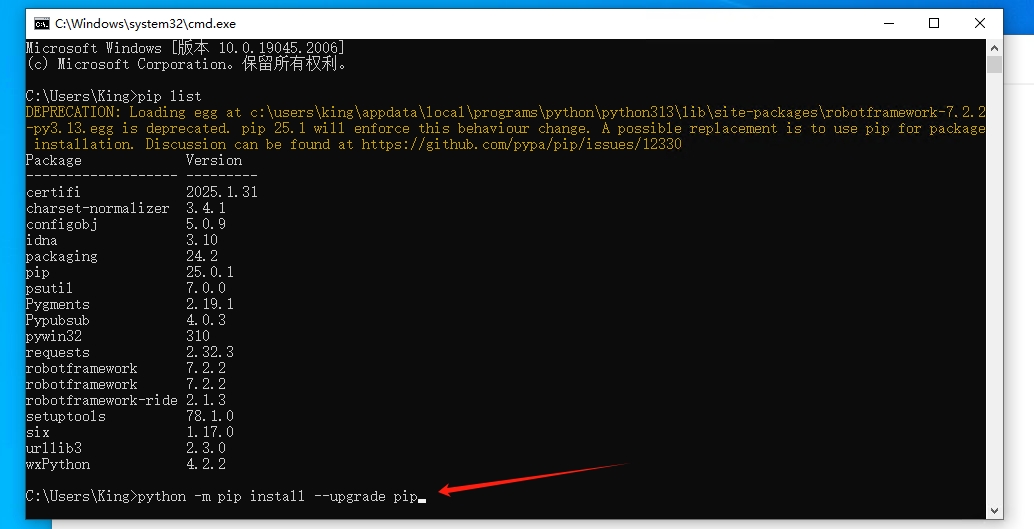
使用pip更新已安装的包
查看是否有包需要更新,使用下面命令,如果返回空白则没有可以更新的
pip list --outdate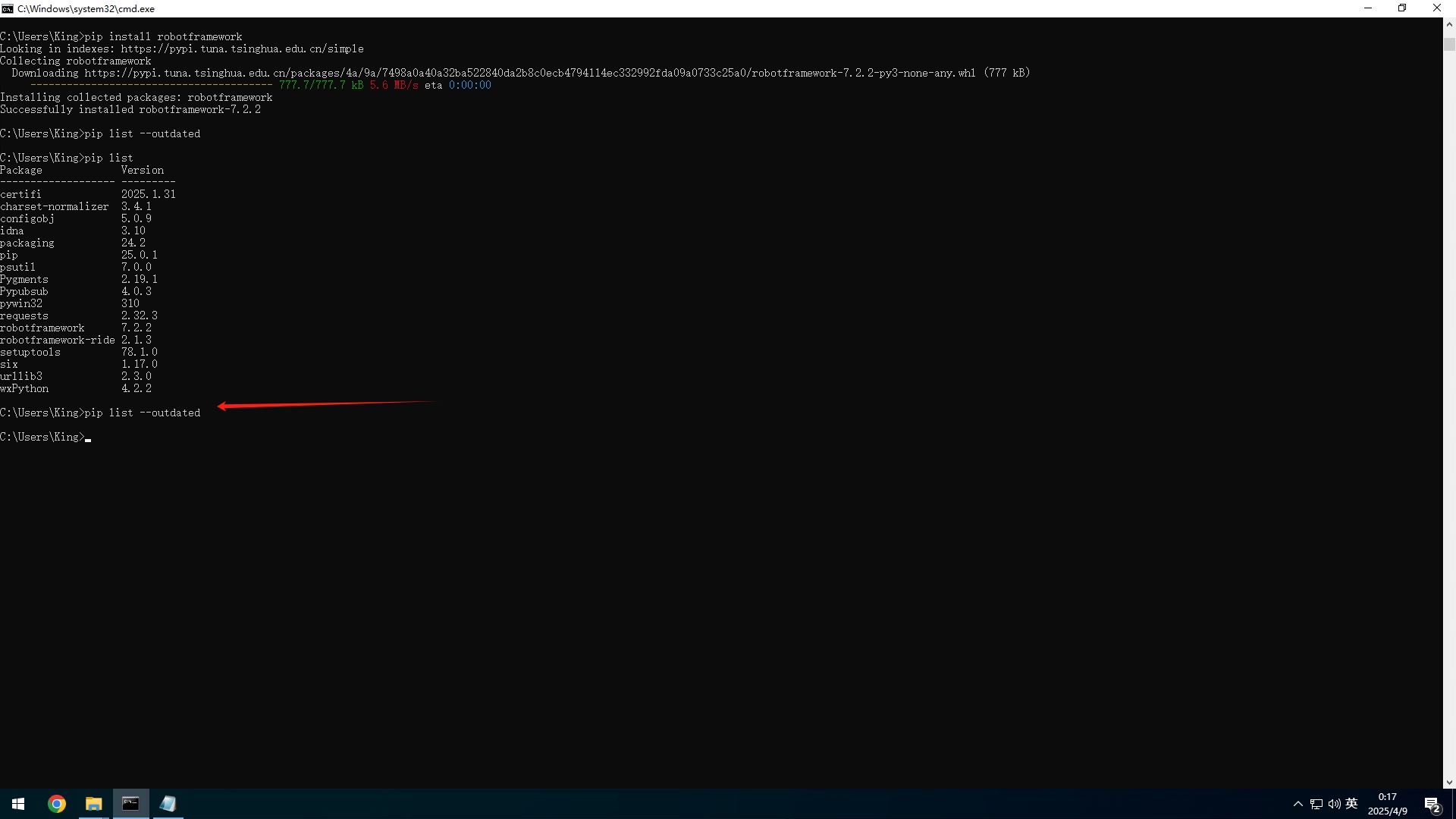
更新命令
pip install --upgrade 需要更新的包名例如我需要跟新certifi这个包,则命令为
pip install --upgrade certifi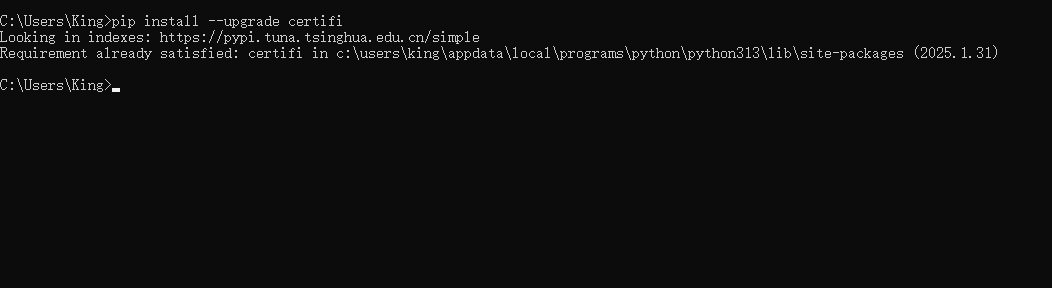
中文用户手册
https://robotframework-userguide-cn.readthedocs.io/zh-cn/latest/index.html